Первая моя заметка по поводу переключения раскладок клавиатуры и способа их индкации в Mandriva-Linux была написана мной около года назад (а сама проблема решалась примерно еще на год раньше)…
Позже я «раскрыл глаза» и заметил другую возможность индикации выбранной раскладки клавиатуры. Данный вариант (программа KKBSwitch) был интересен тем, что значительно меньше нагружал процессор. Что и не удивительно — он просто показывал флажок с буковками, а не проверял в отличие от X Neural Switcher — а то ли Вы пишите?.. Хотя, тут уж как кому нравится…
Снова вернуться к вопросу о переключении клавиатуры меня вынудила установка новой версии дистрибутива Mandriva – 2009.1. Точнее, не к вопросу переключения раскладок. Его решение осталось тем же самым, что было описано мной в самой первой заметке. А именно — редактирование файла /etc/X11/xorg.conf. Но за эти годы случилось в этом вопросе одно большое отличие — файл этот в новых версиях Mandriva управляет только связкой «монитор — видеоадаптер». А вот настройки клавиатуры (раскладки, кнопки переключения и т.п.) вынесли в другой файл — /etc/sysconfig/keyboard. И указанные в той («самой первой») заметке корректировки нужно вносить теперь в этот (новый) файл. И вдобавок к смене места расположения настройки раскладок, снова встал вопрос про индикатор, чтоб ему икнулось!… А причина в том, что по умолчанию в Mandriva 2009.1 использован KDE новой (4-й) версии. Ну и что, скажете Вы. И я сказал точно так же и побрел в «Центр Управления Mandriva» устанавливать программу KKBSwitch. «Без проблем!» — ответил Центр управления — «Есть такая программа». Я в очередной раз порадовался, поставил «птичку» и щелкнул «Применить». И тут меня ожидал такой сюрприз! «Для соблюдения зависимостей» мне предлагалось поставить ни много ни мало — добрую половину KDE 3.5!!! Вот и я подумал то же самое — не надо нам счастья такого! А флажка хотелось — ну просто жуть! Пошел искать…
И нашел-таки! Заодно в очередной раз убедившись в том, что совет «Разуй глаза!» — это очень полезный совет…
Итак приступим. Нам нужно запустить «Настройку рабочего стола». Для этого мы можем воспользоваться главным меню. В предыдущих версиях Mandriva (с 2007.1 по 2009.0) кнопка главного меню так и называлась — «Пуск». В версии 2009.1 вместо кнопки «Пуск» присутствует кнопка со «звездой» (логотип KDE). Так же, по умолчанию использовано меню в стиле Kickoff, которое лично мне не понравилось. По этому, я его сменил на «традиционное». Если Вам оно тоже не нравится, то его очень просто можно изменить. Для этого щелкаем правой кнопкой мыши на «звезде» и в появившемся меню выбираем пункт «Переключиться к классическому стилю меню» (см. рис. 1 ниже).
Все, в видом меню разобрались. Теперь жмем на «звезду» уже «обычной» левой кнопкой и выбираем «Утилиты» -> «Системные» -> «Настройка рабочего стола». Именно так, как это показано на рис. 2 ниже:
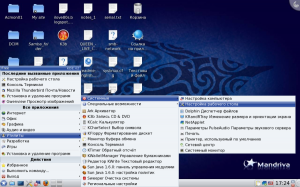
Кстати, был и более простой способ запустить ту же программу. Ярлык для запуска «Настройки рабочего стола» присутствует в трее возле кнопки пуск в поле Быстрого запуска (см. рис.3).
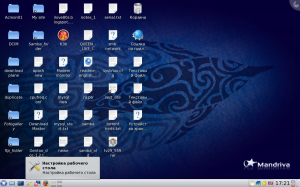
Не важно, каким способом мы запустим «Настройку рабочего тола». Так или иначе, но увидим мы следующее:
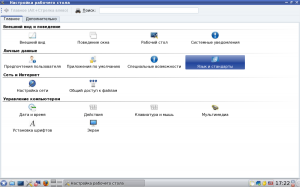
В данном меню нас интересует пункт «Язык и стандарты». На рис. 4 этот пункт мной уже выделен. Дважды щелкаем на нем. И попадаем в соответствующее меню (которое так и называется «Язык и стандарты).
В данном меню необходимо в левой половине щелкнуть на закладке «Раскладка клавиатуры». Откроется окно настройки, показанное на рис. 5 ниже:
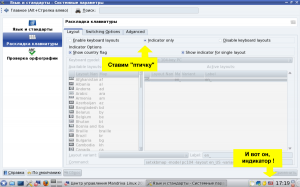
На всякий случай напоминаю, что нас интересует только индикатор, т. к. само переключение раскладок уже настроено в файле /etc/X11/xorg.conf. Поэтому, все что нам требуется — это поставить «птичку» в поле «Indicator only» (на него указывает верхняя стрелка на рис. 5), и нажать кнопку «Применить» внизу страва. После этих действий мы имеем счастье наблюдать в трее возле часов индикатор раскладки клавиатуры.
Вот и все…
